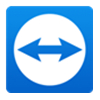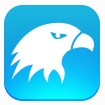相信teamviewer有很多人使用,这里主要说的是teamviewer一直显示初始化参数的处理方法,希望可以帮到有需要的人。
teamviewer一直显示初始化参数的操作步骤
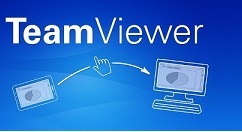
我们先在电脑桌面找到这个teamviewer的快捷方式,鼠标单击选中,如下图所示。
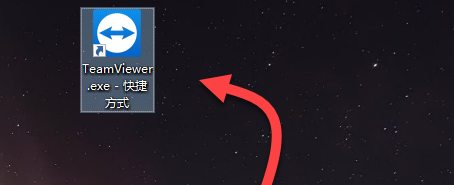
然后我们使用鼠标右击,选择属性;或者直接使用快捷键Alt+Enter键,也会直接打开teamviewer的属性面板。
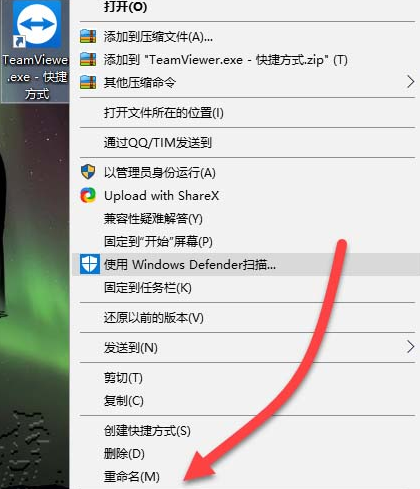
接着我们在弹出的属性面板,点击左下角的 打开文件所在位置,如下图所示。
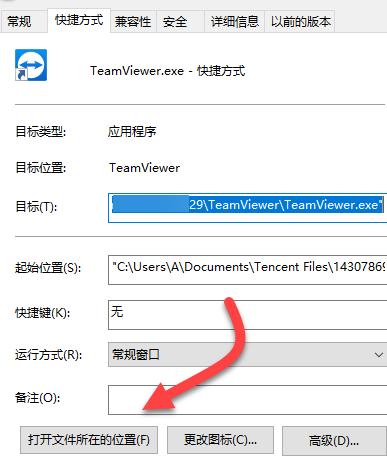
接着就会在资源管理器中,打开teamviewer的安装路径,里面都是teamviewer的安装文件,如图找到名称是TeamViewer13_Logfile.log的文件。
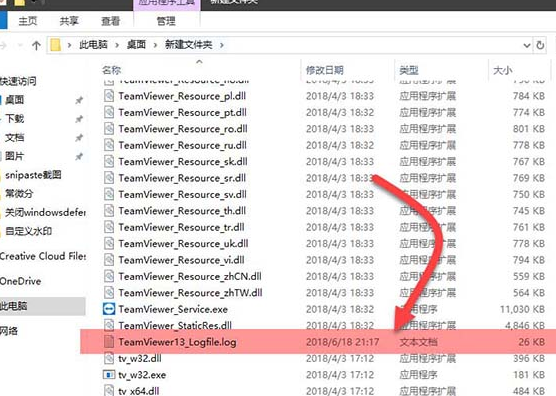
这时我们双击打开,默认的打开方式是记事本,在文本的中间部分有参数信息,请你找到ID,然后复制后面的数字给需要远程控制你电脑的朋友。
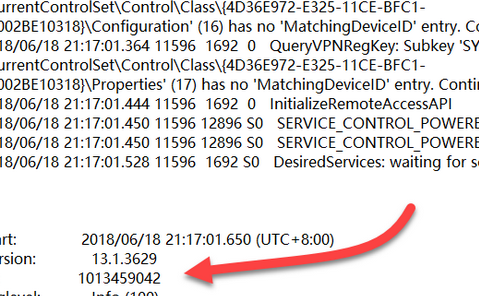
当对方使用TeamViewer13_Logfile.log中的ID而不是连接面板显示的ID就可以远程连接到你的电脑了,密码还是原来的密码。
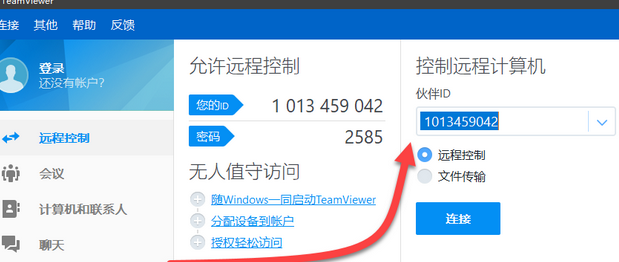
你们看完了上文讲述的teamviewer一直显示初始化参数的详细处理步骤,是不是都学会了呀!